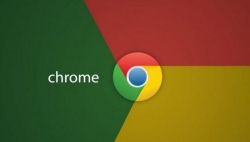
Chrome'un 10 gizli özelliği!
İnternet kullanıcılarının en çok tercih ettikleri web tarayıcılarından olan Chrome, sade görünümüyle son derece kolay bir kullanım imkanı sunuyor. Ancak bu sade görüntünün arkasında onlarca işlev yer alıyor. Bu işlevleri kullanmak için tarayıcıdaki bazı k
Erzurum Güncel- Şimdi sizlere Chrome’un bilmediğiniz 10 gizli özelliğinden bahsedeceğiz. Eğer komut bilmiyorsanız, aşağıdaki yazımızdan kolaylıkla öğrenebilirsiniz.
1. Tüm işlevler tek sayfada
İnternet tarayıcısında bulunan ek işlev ve ayarları tek bir sayfa üzerinde görebiliyoruz. Bu sayfaya ulaşmak için tarayıcının adres çubuğuna chrome://about/ komutunu girmeniz yeterli.
2. Yeni işlevleri ayarlayın
Chrome’da bazı deneysel işlevler (geliştirici ayarları) yer almaktadır. Adres çubuğuna chrome://flags yazarak ulaşacağımız sayfada bu işlevlerin tümü bir arada görülebiliyor.
Ancak bunları kullanırken dikkatli olmanız şart. Zira; henüz geliştirilme sürecinde olan bu işlevler tarayıcının kararlılığında olumsuz etkilere yol açabilir.
3. İndirme işlemine kaldığınız yerden devam edin
İstediğimiz müzik, film, dosya veya belge indirme işlemlerini tarayıcıda bulunan indirme aracı sayesinde yapabiliyoruz. Peki; ya indirme sırasında bir sorun olur da işlem yarıda kesilirse. Meraklanmayın, chrome://flags yazarak ulaştığımız sayfadaki ‘’İndirmeyi Devam Ettirme Seçeneğini Etkinleştir’’ bölümünü işaretlediğimizde bu sorun ortadan kalkıyor. Yani yarıda kalan indirme işlemi, yönetici üzerinde bulunan ‘’Sürdür’’ butonuna tıkladığımızda kaldığı yerden devam ediyor.
4. Tüm uzantıları görüntüleyin
Tarayıcıya kurduğunuz uzantıları bulmakta güçlük çekiyorsanız, yüklü olan uzantıları tek bir yerde görebilirsiniz. Bunun için adres çubuğuna chrome://extensions/ yazmanız yeterli. Karşınıza çıkacak olan sayfada yüklü uzantıları kontrol edebileceğiniz gibi yapılandırmaları da kolaylıkla yapabilirsiniz.
5. Tarayıcı geçmişini bir bakışta görün
Eğer silme işlemi yapmadıysanız dün, önceki gün ya da geçen hafta ziyaret ettiğinizweb sitelerinin neler olduğunu tarayıcıda rahatlıkla bulabilirsiniz. Bunun için adres çubuğuna chrome://history yazmanız yeterli. Karşınıza çıkan sayfada tüm tarayıcı geçmişinizi görebileceksiniz. Bu işlem için Ctrl + H tuş kombinasyonunu da kullanabilirsiniz.
6. İndirmelerinizi görüntüleyin
Eğer bilgisayarınıza neleri indirdiğinizi görmek istiyorsanız; adres çubuğuna chrome://downloads yazarak, tüm indirilen dosyaları görebilirsiniz. Bu işlem için Ctrl + i tuş kombinasyonunu da kullanabilirsiniz.
7. Yer işaretleri yönetimi
Sık ziyaret ettiğimiz siteleri kayıt altına aldığımız yer işaretleri yöneticisine hızlı bir şekilde ulaşmak için adres çubuğuna chrome://bookmarks yazabilirsiniz. Karşınıza çıkacak olan ekrandaki klasörleri istediğiniz gibi düzenleyebilirsiniz.
8. Tarayıcının RAM miktarını öğrenin
Chrome bellek kullanım miktarını da gösteriyor. Yani sekmelerin, uzantıların ve eklentilerin ne kadar RAM kullandığını öğrenebilirsiniz. Bunun için adres çubuğuna about:memory komutunu yazmanız yeterli.
9. DNS kayıtları
özellikle internet erişim engellendiğinde başvurduğumuz yollardan birisi DNS değişiklikleridir. Chrome://dns/ komutunu adres çubuğuna yazdıktan sonra karşınıza çıkan sayfadan ön bellekte bulunan DNS kayıtlarını kolaylıkla görebilirsiniz.
10. Dahili İstatistikleri görün
Chrome’un bilgisayarınızdaki performansını görmek ister misiniz? Bunun için chrome://histograms komutunu kullanın. Bu sayede dahili istatistiklere ulaşabilir, mesela; ‘’otomatik tamamlama performansı nasıl?’’ veya ‘’sunucu yolları çözülürken kaç defa hata oldu?’’ sorularına yanıt bulabilirsiniz.Hürriyet





HABERE YORUM KAT
Türkçe karakter kullanılmayan ve büyük harflerle yazılmış yorumlar onaylanmamaktadır.